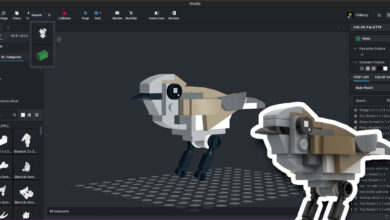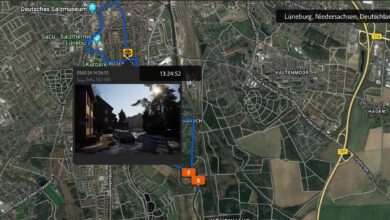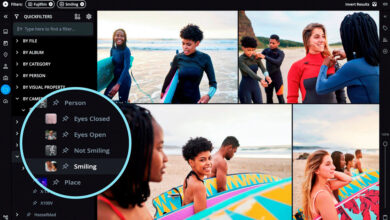iOS-Tipp – Zu den Koordinaten eines Fotos navigieren
„Neulich“ stellte ich Ihnen an dieser Stelle eine Möglichkeit vor, zu den Geo-Koordinaten eines mit dem iPhone aufgenommenen Fotos zu navigieren. Hier einige zusätzliche Tipps für mehr Flexibilität in der Kartenwahl.
Wofür das gut sein kann, lesen Sie am besten in meinem früheren Blogbeitrag dazu: iOS-Tipp: Foto-Geo-Koordinaten für Navigation und Planung nutzen.
Kurzfassung: Foto als Gedächtnisstütze aufnehmen, per vorkonfiguriertem Kurzbefehl später zurück zum Foto navigieren.
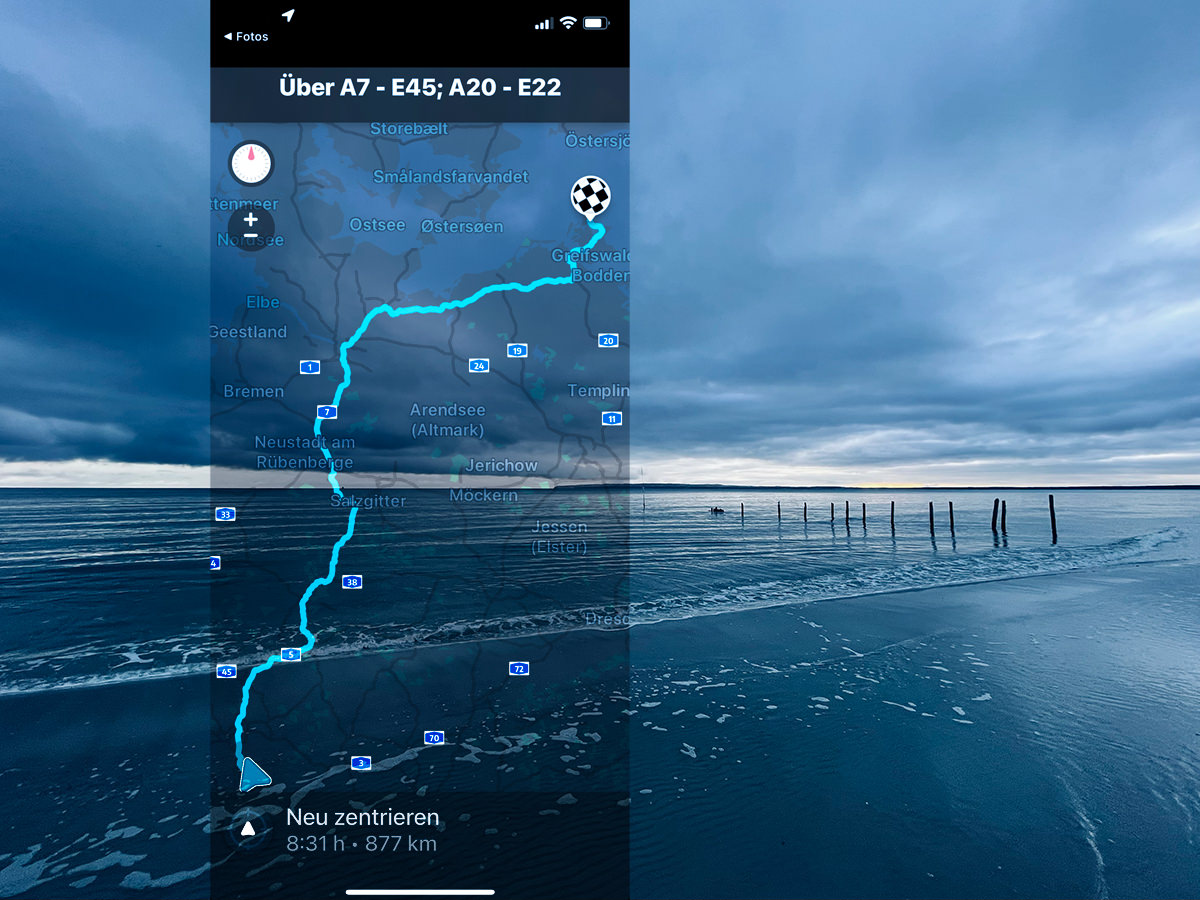
iOS-Tipp – Günstig und einfach: Navigate to Photo-App
Die einfachste Lösung, um ausgehend von einem Foto eine beliebige Karten-App für die Navigation zu den gespeicherten Geo-Koordinaten zu öffnen, ist wohl die App NavToApp. Diese kostet im App-Store einen Euro. Dafür müssen Sie nichts – außer einmalig die Liste Ihrer bevorzugten Navigationsapps – konfigurieren, sondern haben bei jedem Aufruf aus der Fotos-App (über das »Teilen«-Menü) die Möglichkeit, die jeweils am besten geeignete Navigations-App zu wählen. Die meisten gängigen Apps stehen hier zur Verfügung. Zusätzliche können beim Entwickler für die Integration vorgeschlagen werden.
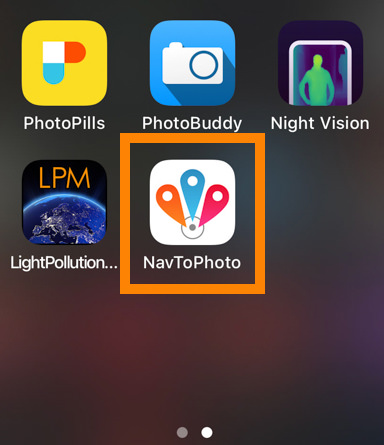
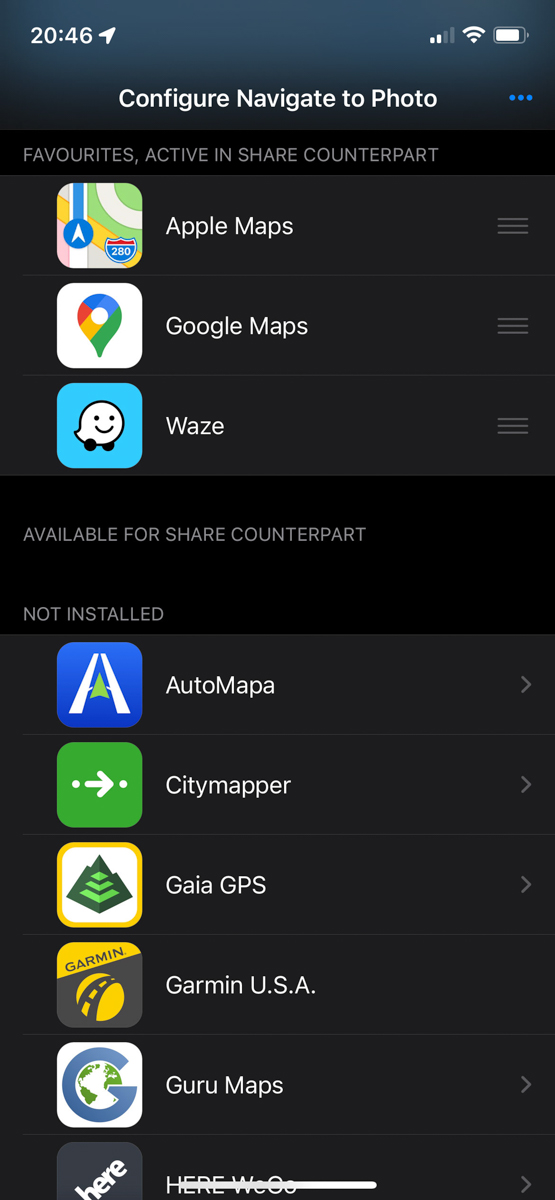
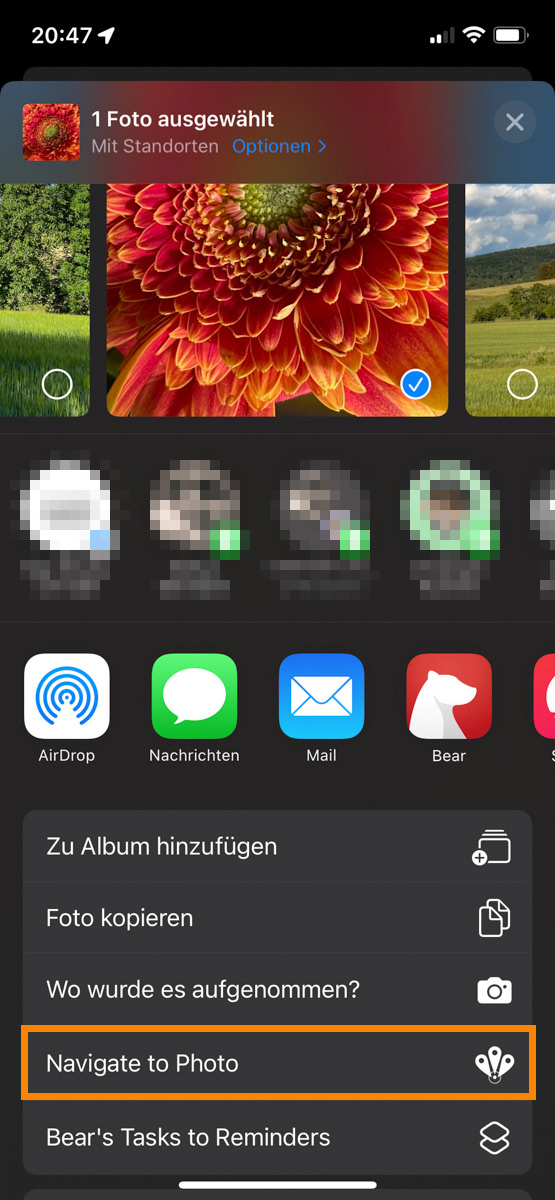
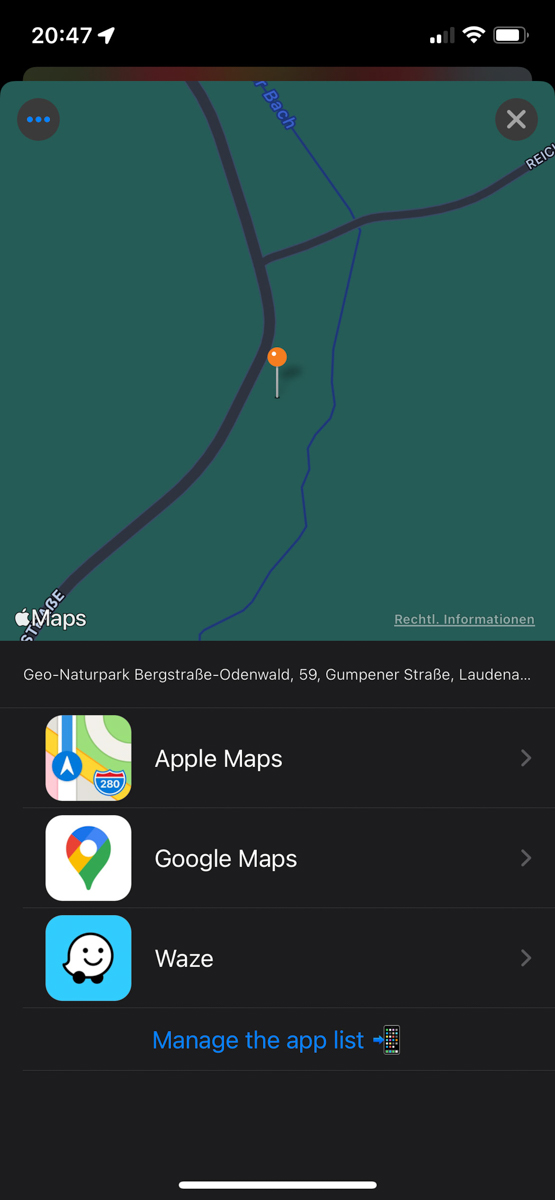
iOS-Tipp – Kostenlose Alternative: Einrichtung eines Kurzbefehls
Möchten Sie einen Euro sparen, konfigurieren Sie sich einen Arbeitsablauf, für den Sie aber auch eine Vorlage nutzen können. Der in meinem Blogbeitrag iOS-Tipp: Foto-Geo-Koordinaten für Navigation und Planung nutzen empfohlene Befehl ist standardmäßig nicht eingerichtet. Wie sich später (in den Kommentaren) herausstellte, handelte es sich dabei um einen vorkonfigurierten Arbeitsablauf der Kurzbefehle-App, den man nur aktivieren muss. Standardmäßig ist dabei Apples eigene Karten-App vorkonfiguriert. Sie können das jedoch ändern. Möchten Sie jedes Mal nach der bevorzugten Navigations-App gefragt werden, wählen Sie … nun ja … »Jedes Mal fragen«. 😉
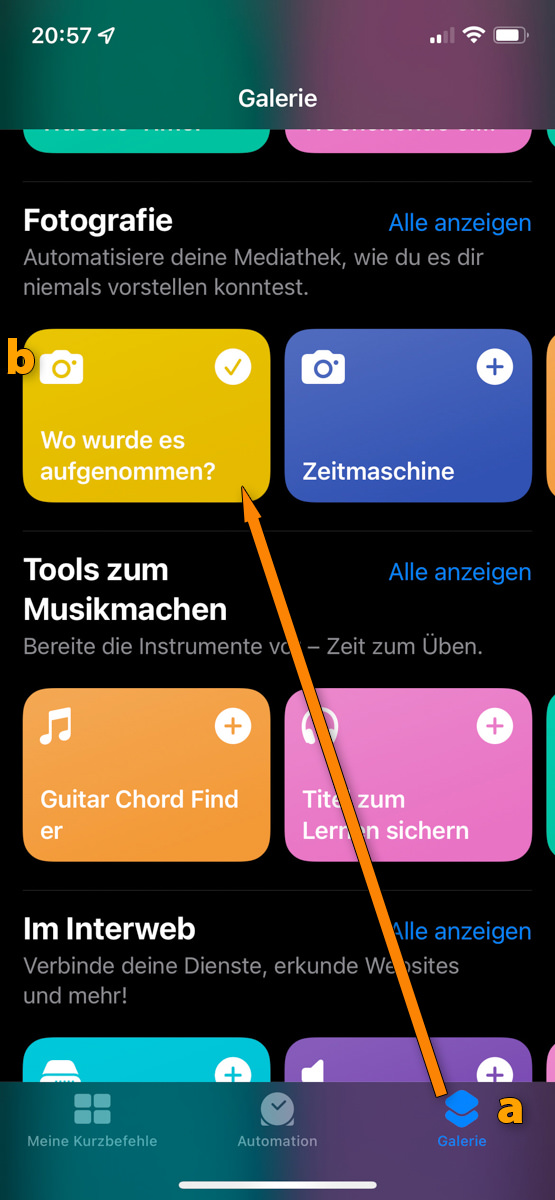
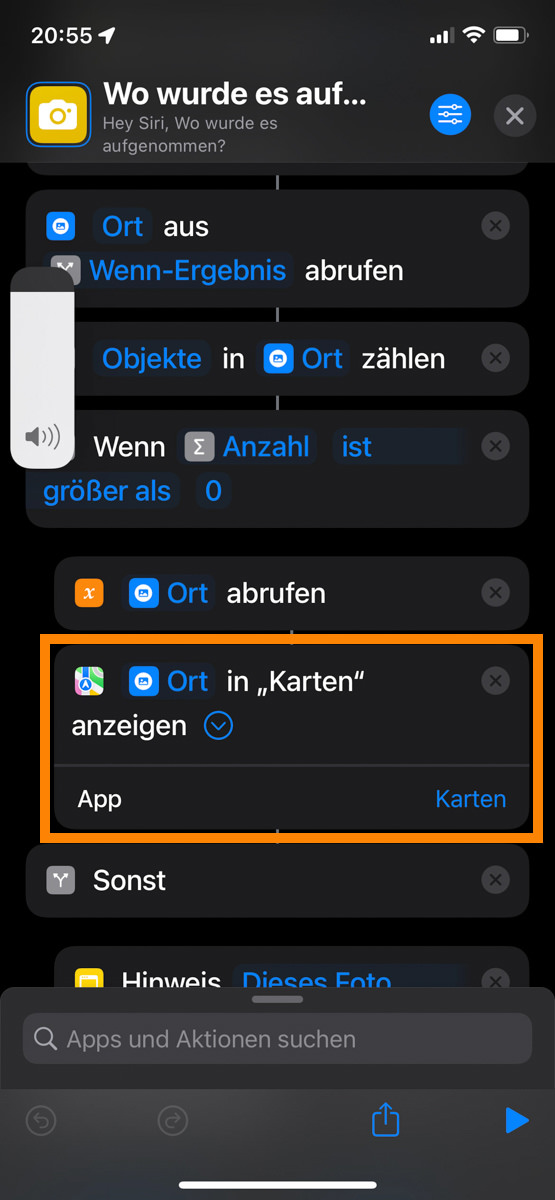
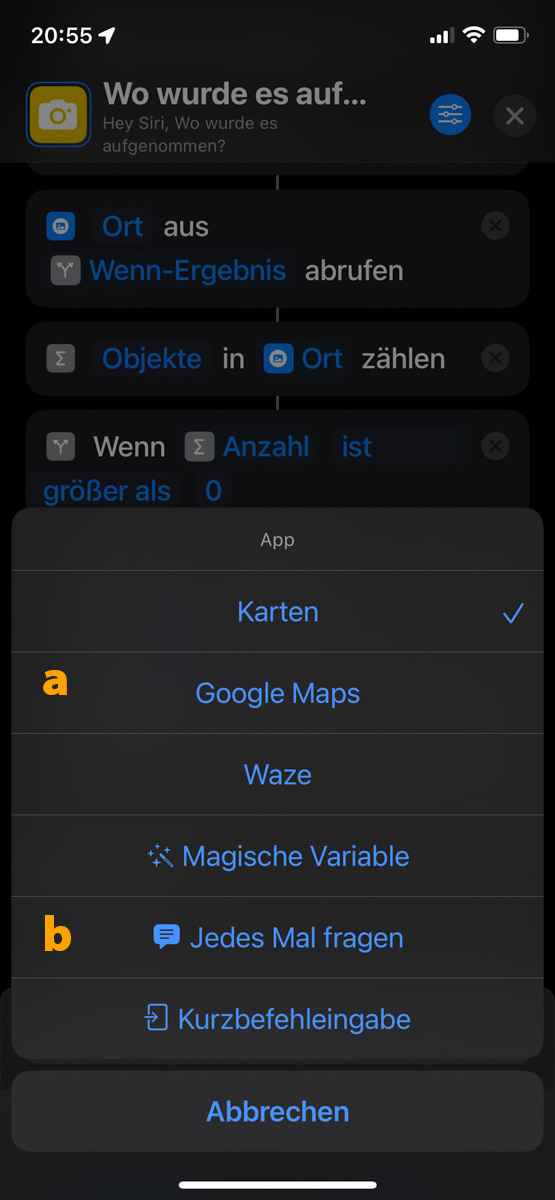
Viel Spaß bei der Navigation zu Ihren Fotoideen-Fotos! 😉